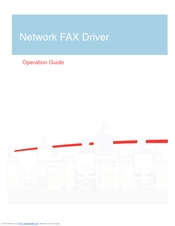விண்டோஸ் 10, 8.1 அல்லது விண்டோஸ் 7 ஐ வசதியாக உள்ளமைக்கவும், கணினியுடன் பணிபுரிய கூடுதல் கருவிகளை வழங்கவும் அனுமதிக்கும் இலவச நிரல்களில் எங்கள் பயனர்களிடையே ஒப்பீட்டளவில் குறைவாகவே அறியப்பட்டவை உள்ளன. டிஸ்ம் ++ பற்றிய இந்த அறிவுறுத்தலில் - இது போன்ற நிரல்களில் ஒன்று. அறிமுகம் செய்ய நான் பரிந்துரைத்த மற்றொரு பயன்பாடு - வினேரோ ட்வீக்கர்.
டிஸ்ம் ++ என்பது விண்டோஸ் சிஸ்டம் உள்ளமைக்கப்பட்ட பயன்பாட்டு டிஸ்.எக்ஸிற்கான வரைகலை இடைமுகமாக வடிவமைக்கப்பட்டுள்ளது, இது கணினி காப்பு மற்றும் மீட்பு தொடர்பான பல்வேறு செயல்களைச் செய்ய உங்களை அனுமதிக்கிறது. இருப்பினும், இது நிரலில் கிடைக்கும் அனைத்து அம்சங்களும் அல்ல.
டிஸ்ம் ++ செயல்பாடுகள்
டிஸ்ம் ++ நிரல் இடைமுகத்தின் ரஷ்ய மொழியுடன் கிடைக்கிறது, எனவே அதைப் பயன்படுத்தும் போது எந்த சிரமங்களும் இருக்கக்கூடாது (புதிய பயனருக்கு புரிந்துகொள்ள முடியாத சில செயல்பாடுகளைத் தவிர).
நிரல் அம்சங்கள் "கருவிகள்", "கண்ட்ரோல் பேனல்" மற்றும் "வரிசைப்படுத்தல்" பிரிவுகளாக பிரிக்கப்பட்டுள்ளன. எனது தளத்தின் வாசகருக்கு, முதல் இரண்டு பிரிவுகள் மிகவும் ஆர்வமாக இருக்கும், அவை ஒவ்வொன்றும் துணைப்பிரிவுகளாக பிரிக்கப்படுகின்றன.
வழங்கப்பட்ட பெரும்பாலான செயல்கள் கைமுறையாக செய்யப்படலாம் (விளக்கத்தில் உள்ள இணைப்புகள் அத்தகைய முறைகளுக்கு வழிவகுக்கும்), ஆனால் சில நேரங்களில் எல்லாவற்றையும் ஒன்றுகூடி தானாகவே மிகவும் வசதியாக செயல்படும் ஒரு பயன்பாட்டைப் பயன்படுத்தி இதைச் செய்யலாம்.
கருவிகள்
"கருவிகள்" பிரிவில் பின்வரும் அம்சங்கள் உள்ளன:
- சுத்தம் செய்தல் - WinSxS கோப்புறையை குறைத்தல், பழைய இயக்கிகள் மற்றும் தற்காலிக கோப்புகளை நீக்குதல் உள்ளிட்ட கணினி கோப்புறைகள் மற்றும் விண்டோஸ் கோப்புகளை சுத்தம் செய்ய உங்களை அனுமதிக்கிறது. நீங்கள் எவ்வளவு இடத்தை விடுவிக்க முடியும் என்பதை அறிய, தேவையான பொருட்களைக் குறிக்கவும், "பகுப்பாய்வு" என்பதைக் கிளிக் செய்யவும்.

- பதிவிறக்க மேலாண்மை - இங்கே நீங்கள் வெவ்வேறு கணினி இருப்பிடங்களிலிருந்து தொடக்க உருப்படிகளை இயக்கலாம் அல்லது முடக்கலாம், அத்துடன் சேவைகளின் வெளியீட்டு பயன்முறையை உள்ளமைக்கலாம். அதே நேரத்தில், நீங்கள் கணினி மற்றும் பயனர் சேவைகளை தனித்தனியாகக் காணலாம் (பிந்தையதை முடக்குவது பொதுவாக பாதுகாப்பானது).

- மேலாண்மை Appx - இங்கே நீங்கள் உள்ளமைக்கப்பட்டவை உட்பட விண்டோஸ் 10 பயன்பாடுகளை நிறுவல் நீக்கம் செய்யலாம் ("முன்பே நிறுவப்பட்ட Appx" தாவலில்). உட்பொதிக்கப்பட்ட விண்டோஸ் 10 பயன்பாடுகளை எவ்வாறு அகற்றுவது என்பதைப் பார்க்கவும்.

- விரும்பினால் - விண்டோஸின் காப்பு பிரதிகளை உருவாக்கி மீட்டமைக்கும் திறன் கொண்ட மிகவும் சுவாரஸ்யமான பிரிவுகளில் ஒன்று, இது துவக்க ஏற்றி மீட்டமைக்க, கணினி கடவுச்சொல்லை மீட்டமைக்க, ESD ஐ ISO ஆக மாற்றவும், விண்டோஸ் டூ கோ ஃபிளாஷ் டிரைவை உருவாக்கவும், ஹோஸ்ட்கள் கோப்பைத் திருத்தவும் மேலும் பலவற்றை அனுமதிக்கிறது.

கடைசி பகுதியுடன் பணிபுரிய, குறிப்பாக காப்புப்பிரதியிலிருந்து கணினி மீட்பு செயல்பாடுகளுடன், விண்டோஸ் மீட்டெடுப்பு சூழலில் நிரலை இயக்குவது நல்லது (கையேட்டின் முடிவில் இது பற்றி மேலும்), அதே நேரத்தில் பயன்பாடு துவக்கக்கூடிய யூ.எஸ்.பி ஃபிளாஷ் டிரைவிலிருந்து மீட்டெடுக்கப்படும் வட்டில் இருக்கக்கூடாது அல்லது இயக்கி (நீங்கள் நிரல் கோப்புறையை துவக்கக்கூடிய யூ.எஸ்.பி ஃபிளாஷ் டிரைவில் வைக்கலாம், அந்த யூ.எஸ்.பி ஃபிளாஷ் டிரைவிலிருந்து துவக்கலாம், ஷிப்ட் + எஃப் 10 ஐ அழுத்தி யூ.எஸ்.பி டிரைவில் நிரலுக்கான பாதையை உள்ளிடலாம்).
கட்டுப்பாட்டு குழு
இந்த பிரிவில் துணைப்பிரிவுகள் உள்ளன:
- உகப்பாக்கம் - விண்டோஸ் 10, 8.1 மற்றும் விண்டோஸ் 7 க்கான அமைப்புகள், அவற்றில் சில நிரல்கள் இல்லாமல் "அமைப்புகள்" மற்றும் "கண்ட்ரோல் பேனல்" ஆகியவற்றில் கட்டமைக்கப்படலாம், மேலும் சிலவற்றிற்கு - பதிவேட்டில் திருத்தி அல்லது உள்ளூர் குழு கொள்கையைப் பயன்படுத்தவும். சுவாரஸ்யமானவற்றில்: சூழல் மெனு உருப்படிகளை நீக்குதல், புதுப்பிப்புகளை தானாக நிறுவுவதை முடக்குதல், எக்ஸ்ப்ளோரரின் விரைவான அணுகல் குழுவிலிருந்து உருப்படிகளை நீக்குதல், ஸ்மார்ட்ஸ்கிரீனை முடக்குதல், விண்டோஸ் டிஃபென்டரை முடக்குதல், ஃபயர்வாலை முடக்குதல் மற்றும் பிற.

- டிரைவர்கள் - அதன் இருப்பிடம், பதிப்பு மற்றும் அளவு பற்றிய தகவல்களைப் பெறும் திறன் கொண்ட இயக்கிகளின் பட்டியல், இயக்கிகளை அகற்றவும்.
- பயன்பாடுகள் மற்றும் அம்சங்கள் - விண்டோஸ் கட்டுப்பாட்டுக் குழுவின் அதே பகுதியின் அனலாக், நிரல்களை அகற்ற, அவற்றின் அளவுகளைக் காண, விண்டோஸ் கூறுகளை இயக்க அல்லது முடக்கும் திறன் கொண்டது.
- சாத்தியங்கள் - விண்டோஸின் கூடுதல் கணினி அம்சங்களின் பட்டியல் அகற்றப்படலாம் அல்லது நிறுவலாம் (நிறுவ, "அனைத்தையும் காண்பி" தேர்வுப்பெட்டியைத் தேர்ந்தெடுக்கவும்).
- புதுப்பிப்புகள் - புதுப்பித்தலுக்கான URL ஐப் பெறுவதற்கான திறனுடன் கிடைக்கக்கூடிய புதுப்பிப்புகளின் பட்டியல் ("விண்டோஸ் புதுப்பிப்பு" தாவலில், பகுப்பாய்வுக்குப் பிறகு), மற்றும் புதுப்பிப்புகளை அகற்றும் திறனுடன் "நிறுவப்பட்ட" தாவலில் தொகுப்புகளை நிறுவியது.

டிஸ்ம் ++ இன் கூடுதல் அம்சங்கள்
பிரதான மெனுவில் சில கூடுதல் பயனுள்ள நிரல் விருப்பங்களை நீங்கள் காணலாம்:
- "மீட்டமை - சரிபார்ப்பு" மற்றும் "மீட்டமை - சரிசெய்தல்" விண்டோஸ் கணினி கூறுகளின் காசோலைகள் அல்லது திருத்தங்களைச் செய்கின்றன, இது Dism.exe உடன் எவ்வாறு செய்யப்படுகிறது என்பதைப் போன்றது மற்றும் விண்டோஸ் கணினி கோப்புகள் அறிவுறுத்தலின் ஒருமைப்பாட்டைச் சரிபார்ப்பதில் விவரிக்கப்பட்டது.
- "மீட்பு - விண்டோஸ் மீட்டெடுப்பு சூழலில் தொடங்குகிறது" - கணினியை மறுதொடக்கம் செய்து, OS இயங்காதபோது மீட்பு சூழலில் டிஸ்ம் ++ ஐத் தொடங்கவும்.
- விருப்பங்கள் - அமைப்புகள். நீங்கள் கணினியை இயக்கும்போது மெனுவில் டிஸ்ம் ++ ஐ சேர்க்கலாம். விண்டோஸ் துவங்காதபோது படத்திலிருந்து துவக்க ஏற்றி அல்லது கணினியை மீட்டெடுப்பதற்கான விரைவான அணுகலுக்கு இது பயனுள்ளதாக இருக்கும்.

மதிப்பாய்வில், நிரலின் பயனுள்ள சில அம்சங்களை எவ்வாறு பயன்படுத்துவது என்பதை நான் விரிவாக விவரிக்கவில்லை, ஆனால் இந்த விளக்கங்களை ஏற்கனவே தளத்தில் உள்ள தொடர்புடைய வழிமுறைகளில் சேர்ப்பேன். பொதுவாக, பயன்படுத்தப்பட்ட செயல்களை நீங்கள் புரிந்துகொண்டால், பயன்படுத்த டிஸ்ம் ++ ஐ பரிந்துரைக்கிறேன்.
டெவலப்பரின் அதிகாரப்பூர்வ வலைத்தளத்திலிருந்து டிஸ்ம் ++ ஐ பதிவிறக்கம் செய்யலாம் //www.chuyu.me/en/index.html